终极效果:

绘制:
第一步:我们分两层来构建整幅作品,将人物和场景分开来绘制。下面是初步构建出的两个图层:

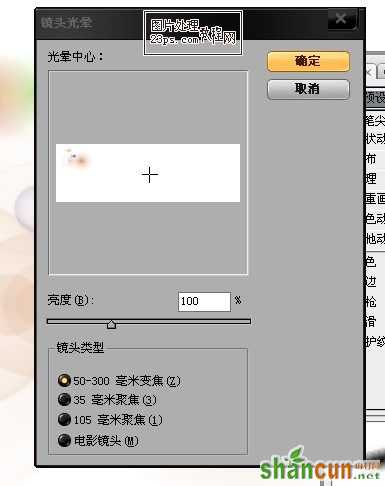
第二歩:场景刻画
用模糊工具制作出景深效果,使场景近实远虚,为人物的刻画做好铺垫
用笔刷在远景绘制云层。
而近景的物体虚化,如同升格画面中不断穿行的人潮

利用模糊工具结合汉王绘画板细腻的表现力将远景和远景的效果拉开

第三步:场景细琢
将云层笔刷直接应用与画面上,留意远近虚实的层次。

用加强亮部的工具做出光的概念形式

第四歩:笔刷功能了解
在进行人物刻画之前,我们先了解一下笔刷面板的几项功能:
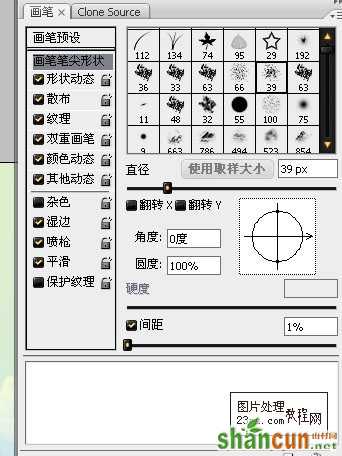
首先除了普通笔刷之外,我们可自制笔刷或者从网上下载,(笔者自己就用着6000多个~~)
上面的面板是画笔预设,
1外形动态:调整笔刷的角度,和每一笔之间的笔触间隔
2散布:复制多个笔刷纹理随机摆列,但可以控制大致数目和密度 绘制自然环境下的元素很有用。
3纹理:在画笔的基础上添加其他的材质纹理 在绘制高细节度的布料,土壤等材质是必不可少
4双重画笔:可以随意将两个笔刷结合使用,发挥更好的效果。
第五步:人物细琢
集合以上所讲的方法在绘画基本功的基础上绘制人物面部,我稍稍打开了爱丽丝的嘴唇,,让画面更有趣味


第六歩:人物的面部等细节进行深入刻画
将大致感觉找出来,要时刻留住对象的神态感觉,在特征明确,结构不构成题目的条件下继续深入。

第七步:合并图层,添加光效

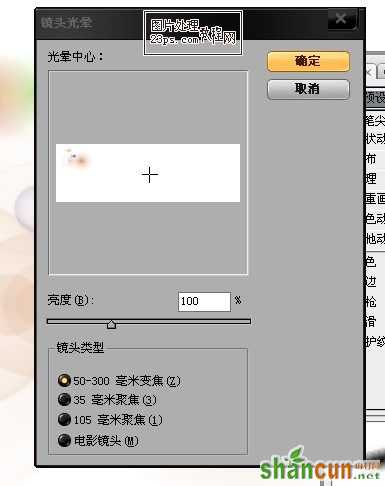
基本的场景已经完成,下面我们来添加一个光晕,使其不至于显得太空
添加光晕有两种方法,上面是ps的滤镜功能,可以模拟真实镜头的感觉
而我只是使用了普通笔刷绘制方法,由于,画面不适合过于真实的表现。

第八歩:调整人物颜色,降低饱和度,使其不要过纯过亮。

第九部:刻画细节,整合形体
用提亮工具修饰下头发
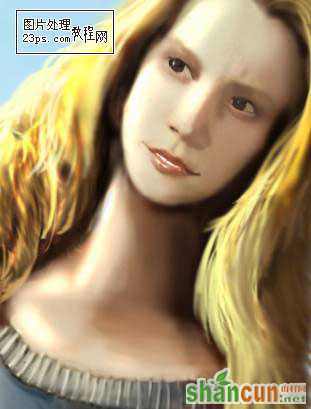

完成图
















